สารจากผู้เขียน
สวัสดีเพื่อน ๆ ทุกคนกันด้วยนะครับ มาพบกับผมกันอีกแล้วจากระบบที่เขียนเรื่องการทำ Login ด้วย React Native ที่สอนทำไปครั้งที่แล้ว สำหรับบทความนี้ที่ผมจะมาแนะนำการทำฟีเจอร์นาฬิกานับถอยหลังกัน แบบที่ทุกคนสามารถทำตามได้ง่าย ๆ กัน
สวัสดีเพื่อน ๆ ทุกคนกันด้วยนะครับ มาพบกับผมกันอีกแล้วจากระบบที่เขียนเรื่องการทำ Login ด้วย React Native ที่สอนทำไปครั้งที่แล้ว สำหรับบทความนี้ที่ผมจะมาแนะนำการทำฟีเจอร์นาฬิกานับถอยหลังกัน แบบที่ทุกคนสามารถทำตามได้ง่าย ๆ กัน
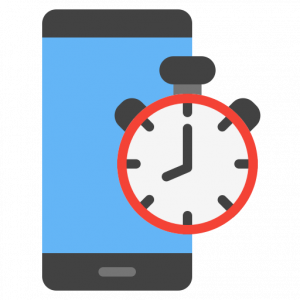
 เขียนโดย
เขียนโดย
Chairawit Iamkhajornchai
Internship @ borntoDev
บทความนี้ตีพิมพ์ และ เผยแพร่เมื่อ 10 กรกฎาคม 2566
หากใครยังไม่พื้นฐาน React Native แนะนำลองตามบทความ Login ก่อนนะครับ สามารถอ่านได้ที่ https://www.borntodev.com/2023/07/08/การสร้างหน้า-login-ด้วย-react-native/
1. ให้เพื่อน ๆ ที่สร้างโปรเจคเสร็จแล้วจากคำสั่ง npx expo init ไปแก้ไขโค้ดที่ส่วน App.js
import React from 'react';
import { View } from 'react-native';
import Timer from './src/Timer';
const App = () => {
return (
<View style={{ flex: 1 }}>
<Timer />
</View>
);
};
export default App;
โดยที่ให้เริ่มจากเรียกใช้ react , react-native และ Timer.js ที่เรากำลังจะสร้างขึ้นมาก่อน
จากนั้นประกาศ <View> และเรียกหน้าส่วน <Timer> เข้ามาเพื่อไว้ใช้แสดงผลตอนแอปเริ่มทำงาน
2. สร้าง folder “src” ขึ้นมาและ สร้างไฟล์ Timer.js
import React, { useState, useEffect } from 'react';
import { View, StyleSheet, Text } from 'react-native';
เรียกใช้ useState , useEffect และ View , StyleSheet , Text สำหรับการทำงานและแสดงผลของนาฬิกาเรากันนะครับ
const Timer = () => {
const [time, setTime] = useState(25 * 60); // 25 minutes in seconds
useEffect(() => {
let interval = null;
if (time > 0) {
interval = setInterval(() => {
setTime((prevTime) => prevTime - 1);
}, 1000);
}
return () => {
clearInterval(interval);
};
}, [time]);
ประกาศสร้าง Timer โดยตั้งเวลาเริ่มต้นที่ 25 นาทีด้วยการใช้ useState ในการทำงานร่วมกับ useEffect และตั้งเงื่อนไขว่าถ้าเวลามากกว่า 0 ให้หักลบไปที่ละ 1 และมี delay 1 วินาที
const formatTime = (seconds) => {
const minutes = Math.floor(seconds / 60);
const remainingSeconds = seconds % 60;
return `${minutes.toString().padStart(2, '0')}:${remainingSeconds.toString().padStart(2, '0')}`;
};
มีการประกาศ formatTime ให้เป็นวินาทีไปเป็นนาที โดยการใช้ Math.floor และแสดงผลลัพธ์ออกมา
return (
<View style={styles.container}>
<Text style={styles.timer}>{formatTime(time)}</Text>
</View>
);
};
แสดงผลนาฬิกานับถอยหลังบน Screen สำหรับทดสอบ
const styles = StyleSheet.create({
container: {
flex: 1,
justifyContent: 'center',
alignItems: 'center',
},
timer: {
fontSize: 60,
fontWeight: 'bold',
},
});
export default Timer;
ตกแต่งด้วย Styles ให้กับการแสดงผลและส่วนของนาฬิกาโดยตั้งให้อยู่ตรงกลางหน้าจอพอดีเมื่อเสร็จสิ้นแล้วก็จะได้โค้ดทั้งหมดจะมีหน้าตาดังนี้
import React, { useState, useEffect } from 'react';
import { View, StyleSheet, Text } from 'react-native';
const Timer = () => {
const [time, setTime] = useState(25 * 60); // 25 minutes in seconds
useEffect(() => {
let interval = null;
if (time > 0) {
interval = setInterval(() => {
setTime((prevTime) => prevTime - 1);
}, 1000);
}
return () => {
clearInterval(interval);
};
}, [time]);
const formatTime = (seconds) => {
const minutes = Math.floor(seconds / 60);
const remainingSeconds = seconds % 60;
return `${minutes.toString().padStart(2, '0')}:${remainingSeconds.toString().padStart(2, '0')}`;
};
return (
{formatTime(time)}
);
};
const styles = StyleSheet.create({
container: {
flex: 1,
justifyContent: 'center',
alignItems: 'center',
},
timer: {
fontSize: 60,
fontWeight: 'bold',
},
});
export default Timer;
เมื่อลองทดสอบด้วย Expo GO ดูสำหรับใครที่ใช้ Android นะครับ หรือใครที่ใช้ IOS ก็สามารถใช้กล้องสแกนทดสอบได้เลย จะได้หน้าตาประมาณนี้เลยนะ เมื่อเริ่มเปิดแอปก็จะนับถอยหลังทันทีเลย
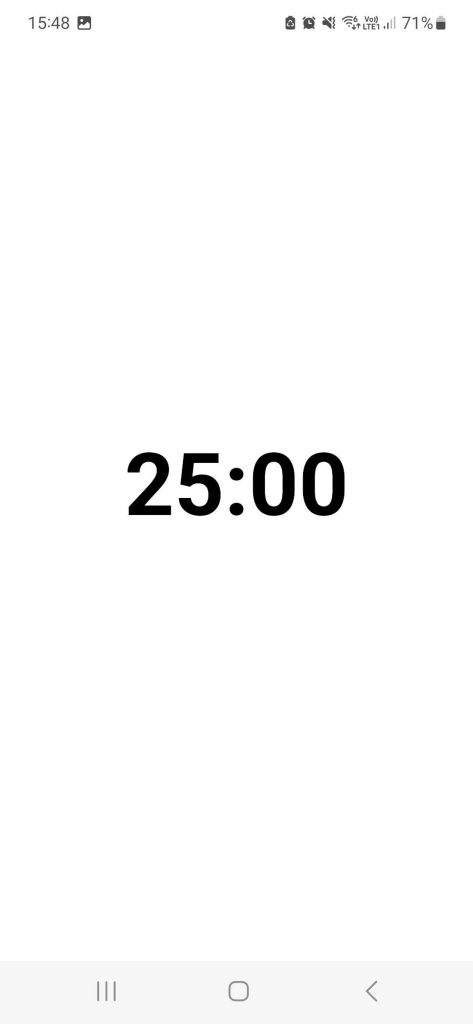
โดยสำหรับใครที่อยากตกแต่งเพิ่มก็สามารถใส่ backgroundColor ใน container และ color ใน timer เพื่อตกแต่งนาฬิกานับถอยหลังของเราให้ดูสวยงามขึ้นได้นะครับ

เพียงเท่านี้เราก็จะได้แอปสำหรับจับเวลาถอยหลังกันแล้วเป็นยังไงกันบ้างครับเพียงแค่นี้เขียนโค้ดแค่นิดเดียวเองเราก็สามารถทำแอปนับเวลาถอยหลังได้แล้วในตอนต่อไปผมก็จะสอนวิธีการทำให้มันดูน่าใช้ขึ้นนะครับจะเป็นยังไงก็รอไปดูกันได้เลยนะครับ
สุดท้ายนี้ถ้าเพื่อน ๆ ชื่นชอบบทความนี้และคิดว่าเป็นประโยชน์ก็อย่าลืมกด ❤ ให้กันด้วยนะครับเพื่อที่จะได้ไม่พลาดความรู้ใหม่ ๆ ที่ส่งตรงถึงที่ให้กันไปแบบฟรี ๆ ไเลยและในตอนนี้ผมก็ต้องขอตัวลาไปก่อน…
ขอบคุณที่เข้ามาอ่านกันนะครับ🙏

แนะนำสำหรับคุณ
เราใช้คุกกี้เพื่อพัฒนาประสิทธิภาพ และประสบการณ์ที่ดีในการใช้เว็บไซต์ของคุณ คุณสามารถศึกษารายละเอียดได้ที่ นโยบายความเป็นส่วนตัว และสามารถจัดการความเป็นส่วนตัวเองได้ของคุณได้เองโดยคลิกที่ ตั้งค่า